« オプションの項目(メインウィンドウ) | メイン | なんと、無料化!?(コミュニティーコースの追加) »
2009年2月16日
(Xbox)コントローラーのドライバ導入・設定方法
PC版はコントローラー・・・もといゲームパッドを設定しなくてはならず、ここが最初にして難しいのです(^^;
はじめにお断りを入れておきますと、ユニバースの公式サイトにある「ゲームパッドでの基本操作一覧」を見ていただくことで、一般的なコントローラの設定方法は書いてあります。つまり、このページ通りにセットすればできる、という仕組みなのですが・・・。わからない人のために記すものです。なお、本記事のWindows 7対応版はこちらとなります。
ユニバースでコントローラを使えるようにするには、以下の3つのプロセスを踏む必要があります。
1.USBポートにコントローラをつなぎ、ドライバをインストールする
2.Windows側でコントローラの設定をする
3.ユニバース側でコントローラの設定をする
ゲーム機と違うのは、コントローラをつないだだけではぱそ子さんが「どんな機械がつながれたのか?」がわからないのです。それをわからせてあげるために「ドライバ」という制御ソフトを入れます。そうすることで「キミはコントローラなんだね」ということがわかり、初めて使えるようになります。
そのあとで、コントローラの諸設定を済ませることで、ユニバースで、あるいはほかのWindows対応ゲームで動かせるようになります。まずはここを押さえましょうね。
Windowsでは自分でキーを自由にアサイン(配置・設定)できるメリットがあります。でも、ただセットしただけでは正しく動かない!というトラブルに見舞われかねません。
話をややこしくしている部分は「Windows側でのコントローラ設定」と、「ユニバース側でのコントローラ(ボタン)設定」の2つを適切に行わないとならないからです。最初にWindows側で適切にセットしておかないと、ユニバース側でいじることができないんですね。
そのあたりが抜けているのが何ともいえませんね。ただ、そのあたりは購入したコントローラの取扱説明書に設定方法が記載されているので、そちらを読んでくださいということでしょう。
私の場合はXbox版で遊んでいたこともあり、Xboxのコントローラにおける設定方法を記載したいと思います。ただし、導入の敷居は高いです。また、私が保証をして差し上げられるものでもありませんので、その点はあしからずご了承ください。自信のない人は素直に上のサイトの推奨コントローラを購入しましょう。
Xboxのコントローラにこだわる理由は、キャラを動かすアナログスティックが、ゲームキューブのコントローラと同じく左上にある点。
プレイステーションは昔から左下にスティックがあり、こちらへ指を伸ばして操作するのが違和感あるんですよね。キューブはその点非のつけようがない立派なコントローラで・・・。Xbox360のコントローラは、それに似せて作ってあるように感じます。実際の質感はなかなかのもので、高いだけはあると思います(普通の2倍くらいします(^^;)。
PS2版でもさして変わるところはないでしょうが、あくまで「マイクロソフトさんのXboxコントローラ」の設定方法になりますので、PS2コントローラを使う、という方は最後まですっ飛ばしてください(汗笑)。
▼1.ドライバのインストールについて▼
では、Xboxコントローラを使う際の注意点をお伝えします。基本的に製品に付属するドライバは「使えません」。これはユニバースに限らずかなりのゲームで問題を起こしており、マイクロソフトさんもドライバをなかなか作らないため、業を煮やしたユーザーさんが自作ドライバを作ってしまいました。
このドライバのできがすばらしいもので、安定性も十分です。このソフトをダウンロードすることから始まります。ファイルのダウンロードあたりはご自身でできると思いますので、以下のリンクからデスクトップなどに保存してくださいね。
Xbox 360 コントローラー用デバイス ドライバ XP用(x360cw.zip と書いてあるものです)
Vista用(x360c.zip と書いてあるものです)
インストール(導入)方法は以下のページを読めば、詳しく書いてあるので問題ないと思います。ただし、こちらはXPの方向け。
ゲーム機用コントローラをPCで使う――その1:PS3、Xbox 360編 (2/3)
Vistaをお使いの方向けに、私で新たに作成しました(^^; こちらのリンクをどうぞ。
らべお手製 Vistaユーザー向け 自作ドライバインストール手順!
Vistaの場合はその画面を呼び出すために、スタート→コンピュータ の上で右クリック、プロパティ→現れた画面の左上にある デバイスマネージャ を押すことでたどり着けます。
いかがでしょうか。これはユニバースに限らずほかのWindowsにおけるゲームパッドを使うゲームにおいて有効な方法ですので、必要に応じて覚えてもらえたらと思います。
そして、ドライバのインストールが終わったら、今度はWindowsへのコントローラの設定を行います。
▽2.Windowsでのコントローラの設定▽
少々操作が込み入るところになりますが、こちらも操作手順を記しておきました。Vistaの画面で作成していますが、XPの方も操作方法は同じです。この画面にたどり着くためには、
スタート→コントロールパネル→画面左上の クラシック表示 →その中にある ゲームコントローラ
と押していけばたどり着けます。そのあとに以下を見てくださいね。画面通りにボタンを押していけば大丈夫です。
Windows側でのコントローラ設定!(XP,Vista両対応)
▼3.ユニバースでのコントローラの設定▼
お待たせしました。ここからはXboxコントローラ以外の方も読んでいただく部分になります。今までのステップを経ることで「Windowsにおいて、コントローラが認識された」状態になっているはずです。この上で、ようやくユニバース側でのコントローラ設定が行えます。
こちらも以下にページを作りましたので、ご参考までに。ただし、こちらはVistaでの設定方法となります。
ユニバース側でのコントローラ設定!(Xbox コントローラ)
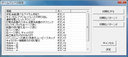 それ以外の方にはこちらの画面が役に立つでしょうか。基本は設定したい項目をダブルクリックすると変更をするための小さな画面が現れますので、そのときにアサインしたいボタンを押すことで、数字が対応するものに変わる・・・という仕組みです。そのため、Windows側できちんと設定できていないと、ここでボタンが反応しないという事態に陥るわけですね。
それ以外の方にはこちらの画面が役に立つでしょうか。基本は設定したい項目をダブルクリックすると変更をするための小さな画面が現れますので、そのときにアサインしたいボタンを押すことで、数字が対応するものに変わる・・・という仕組みです。そのため、Windows側できちんと設定できていないと、ここでボタンが反応しないという事態に陥るわけですね。
手短に設定するなら、初期化パターン2 というものを一度クリックすれば、割と早く設定できると思います。なれないうちは自分で試行錯誤して、設定してみるのもありでしょう。一度苦労して覚えたものは、そんなに簡単に忘れることはありませんので('-'*)
・・・といった具合でかなり長くなっちゃいましたけど、これがコントローラの設定方法なのです。もしもPS2から乗り換えられる際にわからない~という方がいましたら、直接その場で教えられるといいんですけどね。とあるお一人様はそれで解決できましたので。にはは。
![]() From : Lavendy | 19:25
From : Lavendy | 19:25
 トラックバック
トラックバック
このエントリーのトラックバックURL:
http://lavendy.net/mt/mt-tb.cgi/1139
